电脑内存不足怎么清理
电脑使用时间长了,也会和手机一样出现内存不足的情况,想要清理内存,该怎么操作呢?今天就跟大家介绍一下电脑内存不足怎么清理的具体操作步骤。
1. 首先在电脑上安装“360小助手”软件,安装之后,在桌面上找到悬浮的“360加速球”,点击加速球,在弹出的窗口中,点击右上方的“一键加速”按钮进行加速。
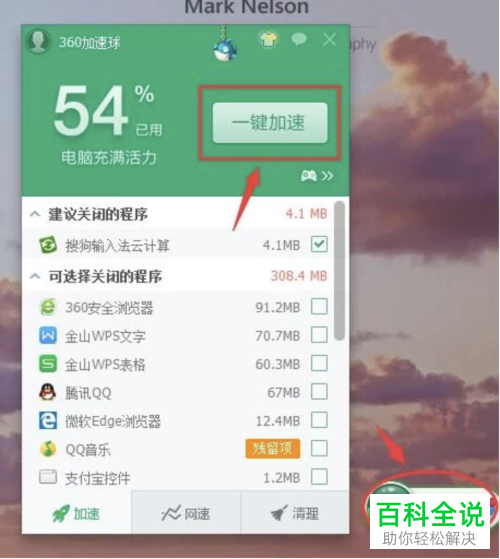
2. 调出电脑中的任务管理器,上方切换到“性能”选项下,查看当前电脑的内存使用情况。
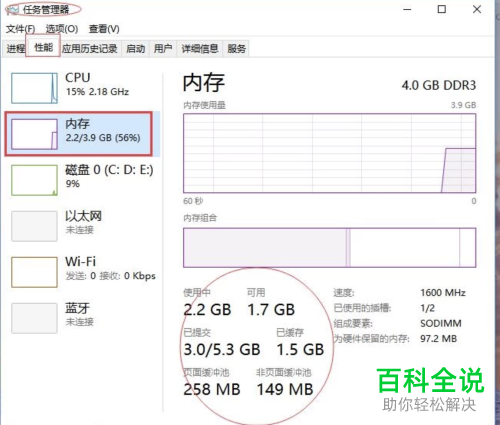
3. 接下来切换到“进程”选项,将刚才占据内存多的应用选中,点击右下角的“结束进程”进行清理。
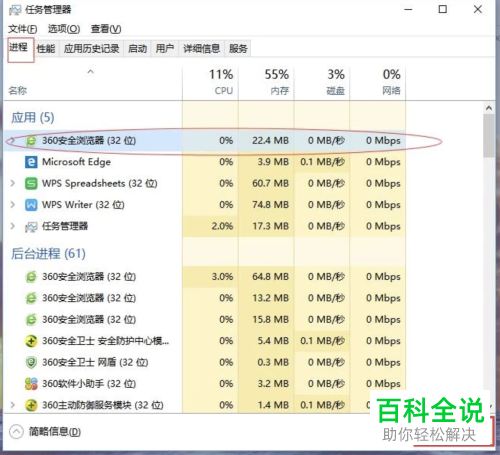
4. 返回桌面,找到桌面上的“此电脑”图标,右键,在打开的菜单中。选择“属性”选项。
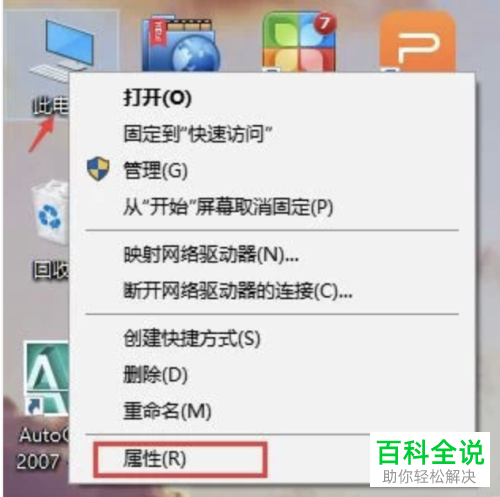
5. 在打开的系统窗口中,点击左上方的“高级系统设置”选项。
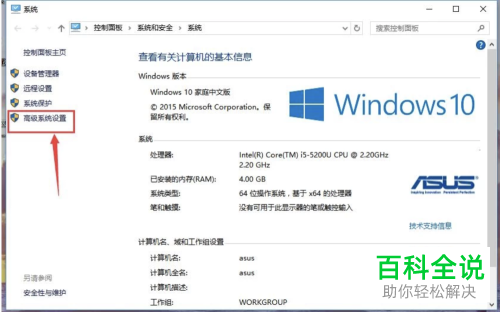
6. 在弹出的系统属性窗口中,“高级”选项下,在性能右侧,点击“设置”按钮。

7. 在弹出的“性能选项”窗口中,点选上“调整为最佳性能”(虽然将视觉效果牺牲掉了,但是可以让系减少对硬件资源的占用)。

8. 上方切换到“高级”选项下,就可以在打开的窗口中,看到当前的“虚拟内存”大小,就完成了内存的清理。
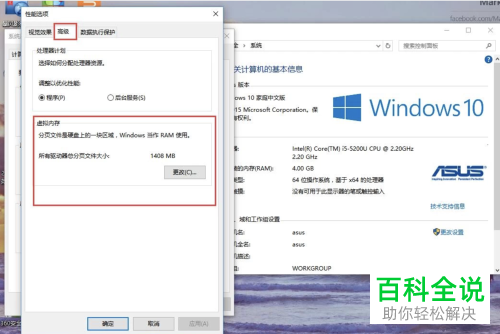
以上就是电脑内存不足怎么清理的具体操作步骤。
赞 (0)

